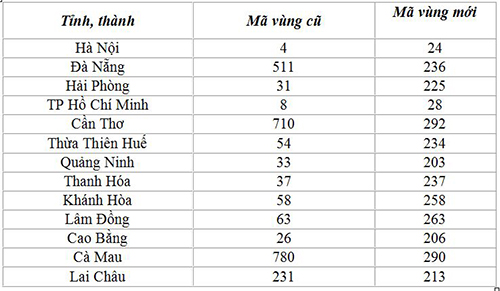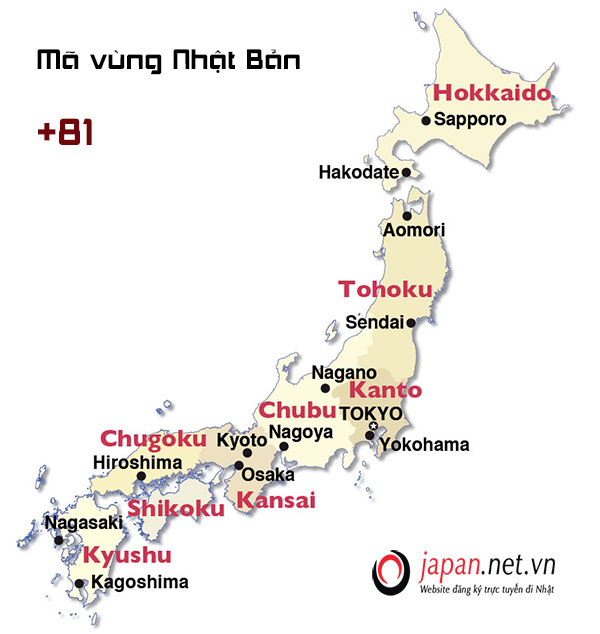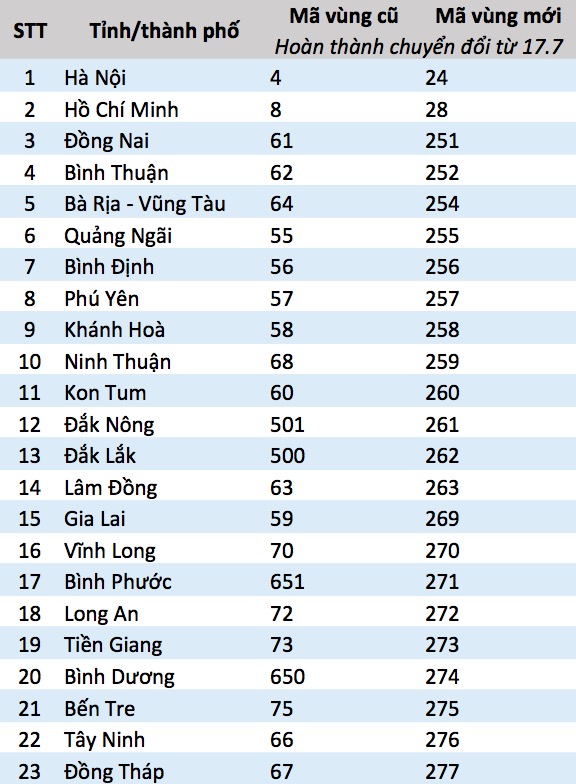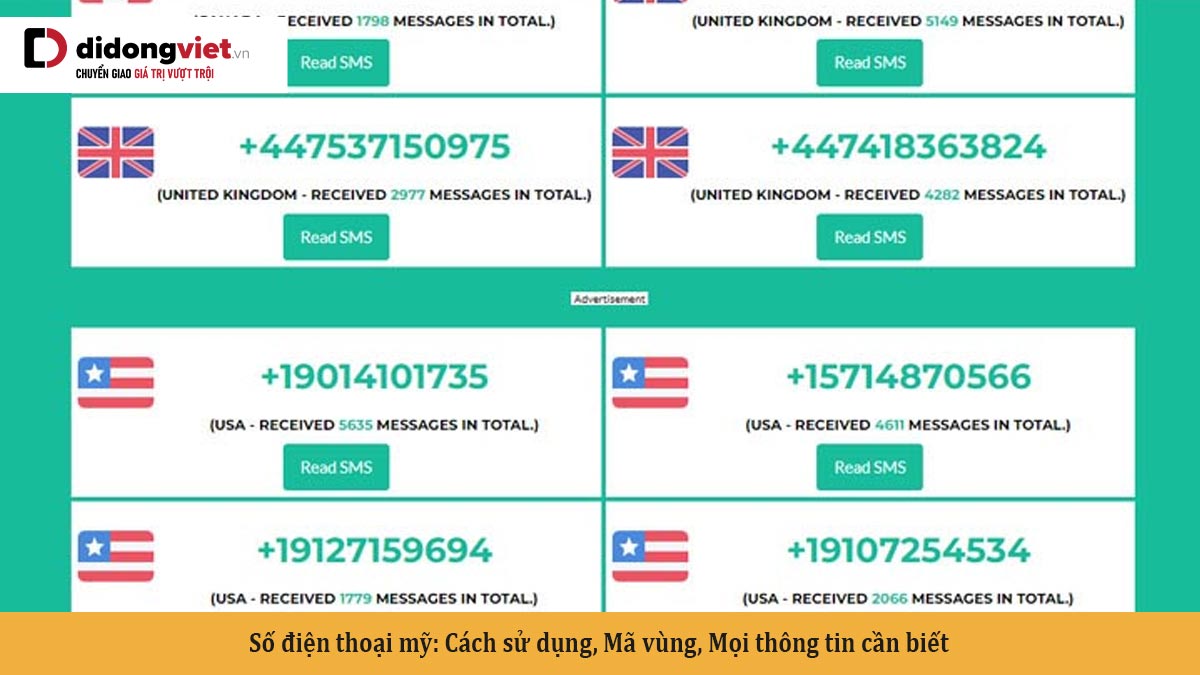Chủ đề đổi mã vùng iphone: Bạn muốn trải nghiệm dịch vụ và ứng dụng độc quyền từ các quốc gia khác nhau trên iPhone của mình? Bài viết này sẽ hướng dẫn bạn cách đổi mã vùng iPhone một cách dễ dàng, giúp bạn khám phá thế giới ứng dụng mà không cần phải rời khỏi Việt Nam. Từ Mỹ đến Singapore, hãy để chúng tôi giúp bạn mở rộng tầm nhìn và tận hưởng những tiện ích tuyệt vời!
Mục lục
- Hướng Dẫn Chuyển Vùng iPhone
- Giới thiệu về việc đổi mã vùng trên iPhone
- Lợi ích khi đổi mã vùng iPhone
- Cách đổi mã vùng iPhone sang các quốc gia phổ biến như Mỹ, Singapore
- Hướng dẫn chuyển vùng iPhone về Việt Nam
- Mẹo và lưu ý khi đổi mã vùng trên iPhone
- Cách kiểm tra mã vùng của iPhone hiện tại
- Giải pháp khi gặp sự cố trong quá trình đổi mã vùng
- Câu hỏi thường gặp khi đổi mã vùng iPhone
- Làm thế nào để thay đổi mã vùng trên iPhone?
- YOUTUBE: Cách Chuyển Vùng App Store Sang Hoa Kỳ Mỹ Và Ngược Lại
Hướng Dẫn Chuyển Vùng iPhone
Chuyển vùng iPhone giúp người dùng trải nghiệm các ứng dụng, trò chơi không hỗ trợ tại Việt Nam, và không ảnh hưởng đến việc sử dụng các tính năng khác trên điện thoại.
Lợi ích
- Tải và sử dụng ứng dụng, trò chơi hỗ trợ tại vùng mới.
- Trải nghiệm kho ứng dụng đa dạng từ các quốc gia khác nhau.
Cách Chuyển Vùng iPhone Sang Mỹ
- Mở Cài đặt và chọn tài khoản Apple ID của bạn.
- Chọn "Phương tiện & mục mua" sau đó "Xem tài khoản".
- Điền mật khẩu Apple ID và chọn "Quốc gia/Vùng".
- Chọn "Thay đổi quốc gia hoặc vùng" và lựa chọn Hoa Kỳ.
- Thiết lập hình thức thanh toán là "None" và điền thông tin theo mẫu.
Cách Chuyển Vùng iPhone Về Việt Nam
- Mở App Store và chọn biểu tượng cá nhân ở góc trên bên phải.
- Chọn tên tài khoản ID Apple và sau đó "Quốc gia/Vùng".
- Chọn "Thay Đổi Quốc Gia hoặc Vùng" và lựa chọn Việt Nam.
Quá trình này giúp người dùng có thể tải và sử dụng những ứng dụng, trò chơi được hỗ trợ tại Việt Nam mà không cần phải lo lắng về vấn đề tương thích.
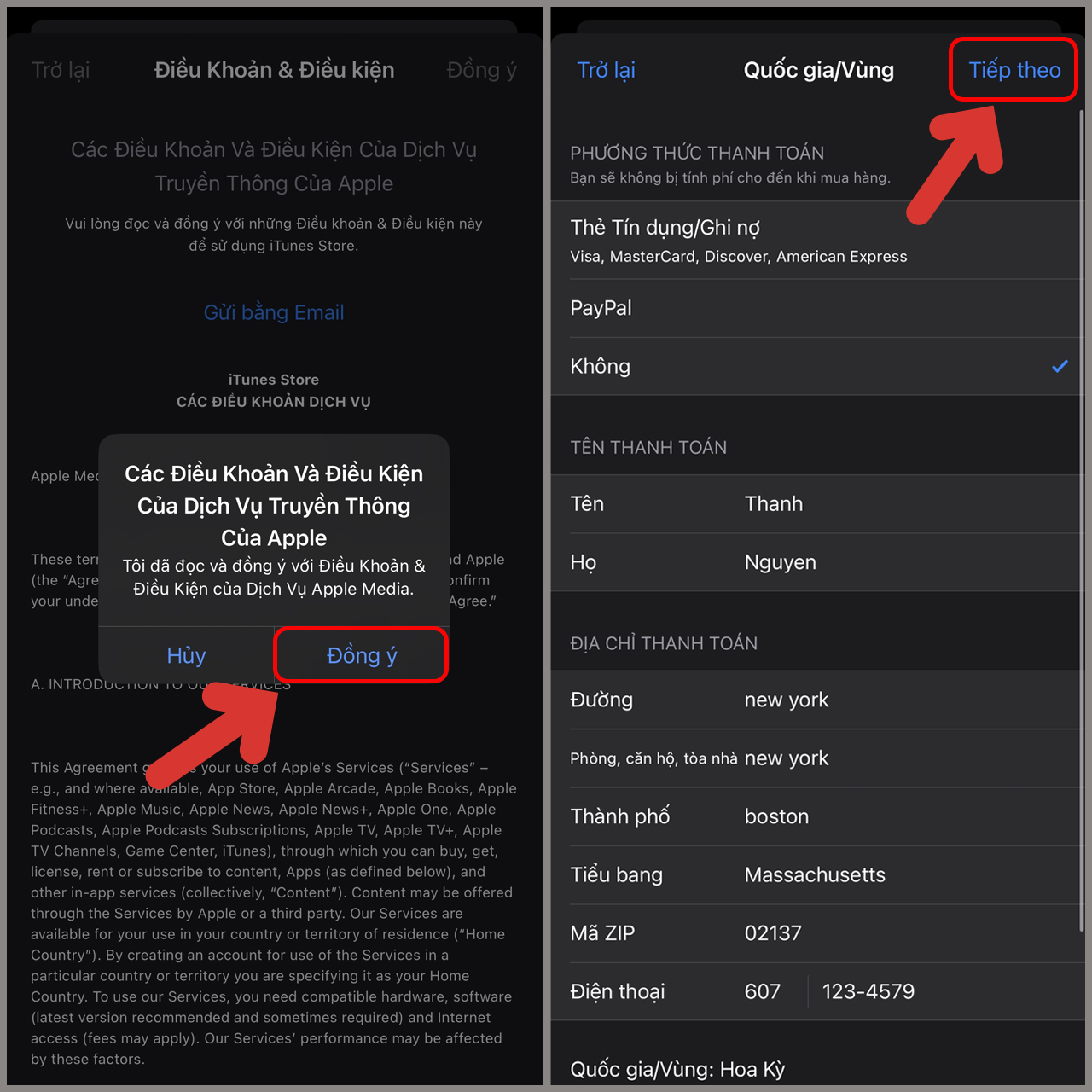
READ MORE:
Giới thiệu về việc đổi mã vùng trên iPhone
Việc đổi mã vùng trên iPhone cho phép người dùng truy cập vào cửa hàng App Store của các quốc gia khác nhau, mở ra cơ hội tải về và sử dụng các ứng dụng, dịch vụ độc quyền không có sẵn tại quốc gia của họ. Quá trình này đặc biệt hữu ích cho những ai muốn khám phá và tận hưởng nội dung số đa dạng từ khắp nơi trên thế giới, từ ứng dụng, sách, phim, nhạc, cho đến các dịch vụ giải trí khác.
- Đầu tiên, mở ứng dụng Cài đặt (Settings) trên iPhone.
- Chọn vào tài khoản Apple ID của bạn.
- Tiếp theo, chọn "Phương tiện & Mục mua" (Media & Purchases).
- Chọn "Xem Tài Khoản" (View Account), có thể cần nhập mật khẩu Apple ID.
- Sau đó, chọn "Quốc Gia/Vùng" (Country/Region) và tiến hành chọn quốc gia bạn muốn chuyển đến.
Quá trình này không chỉ giúp mở rộng khả năng tiếp cận nội dung số mà còn là cách để những người dùng thường xuyên di chuyển giữa các quốc gia dễ dàng thay đổi vùng để phù hợp với nhu cầu sử dụng của họ. Tuy nhiên, người dùng cần lưu ý về các điều khoản và điều kiện sử dụng cũng như chính sách quyền riêng tư của App Store khi đổi vùng.
Lợi ích khi đổi mã vùng iPhone
Đổi mã vùng trên iPhone mang lại nhiều lợi ích thiết thực cho người dùng, giúp trải nghiệm sử dụng điện thoại trở nên linh hoạt và phong phú hơn. Dưới đây là một số lợi ích nổi bật:
- Truy cập và tải về các ứng dụng, trò chơi không có sẵn ở quốc gia hiện tại của bạn.
- Thưởng thức các dịch vụ độc quyền và nội dung giải trí đặc biệt từ các quốc gia khác như phim, sách, nhạc.
- Mua sắm trên các App Store quốc tế với nhiều lựa chọn sản phẩm đa dạng và phong phú hơn.
- Tận dụng các chương trình khuyến mãi, ưu đãi đặc biệt chỉ áp dụng cho một số vùng hoặc quốc gia nhất định.
- Giao tiếp và kết nối dễ dàng hơn với bạn bè, người thân ở các quốc gia khác thông qua các ứng dụng nhắn tin và gọi điện quốc tế.
Lợi ích của việc đổi mã vùng trên iPhone giúp người dùng không chỉ mở rộng khả năng tiếp cận với thế giới ứng dụng và dịch vụ số mà còn tối ưu hóa trải nghiệm sử dụng thiết bị của mình, phá vỡ rào cản địa lý trong thế giới số.
Cách đổi mã vùng iPhone sang các quốc gia phổ biến như Mỹ, Singapore
Việc đổi mã vùng trên iPhone giúp bạn truy cập vào App Store của các quốc gia khác, mang lại nhiều lợi ích như việc sử dụng dịch vụ và ứng dụng độc quyền. Dưới đây là cách thực hiện cho hai quốc gia phổ biến: Mỹ và Singapore.
Chuyển vùng sang Mỹ
- Mở ứng dụng Cài đặt trên iPhone.
- Chọn tài khoản Apple ID của bạn.
- Chọn Phương tiện & Mục mua (Media & Purchases).
- Chọn Xem Tài Khoản (View Account), nhập mật khẩu Apple ID nếu được yêu cầu.
- Chọn Quốc Gia/Vùng (Country/Region), sau đó chọn Thay đổi quốc gia hoặc vùng.
- Chọn Mỹ và làm theo hướng dẫn để hoàn tất quá trình.
Chuyển vùng sang Singapore
- Mở ứng dụng Cài đặt trên iPhone.
- Chọn tài khoản Apple ID của bạn.
- Chọn Phương tiện & Mục mua (Media & Purchases).
- Chọn Xem Tài Khoản (View Account), nhập mật khẩu Apple ID nếu được yêu cầu.
- Chọn Quốc Gia/Vùng (Country/Region), sau đó chọn Thay đổi quốc gia hoặc vùng.
- Chọn Singapore và làm theo hướng dẫn để hoàn tất quá trình.
Lưu ý, việc đổi mã vùng có thể yêu cầu bạn cung cấp thông tin thanh toán hợp lệ cho quốc gia đó và đôi khi có thể ảnh hưởng đến việc truy cập nội dung mua trước đó.
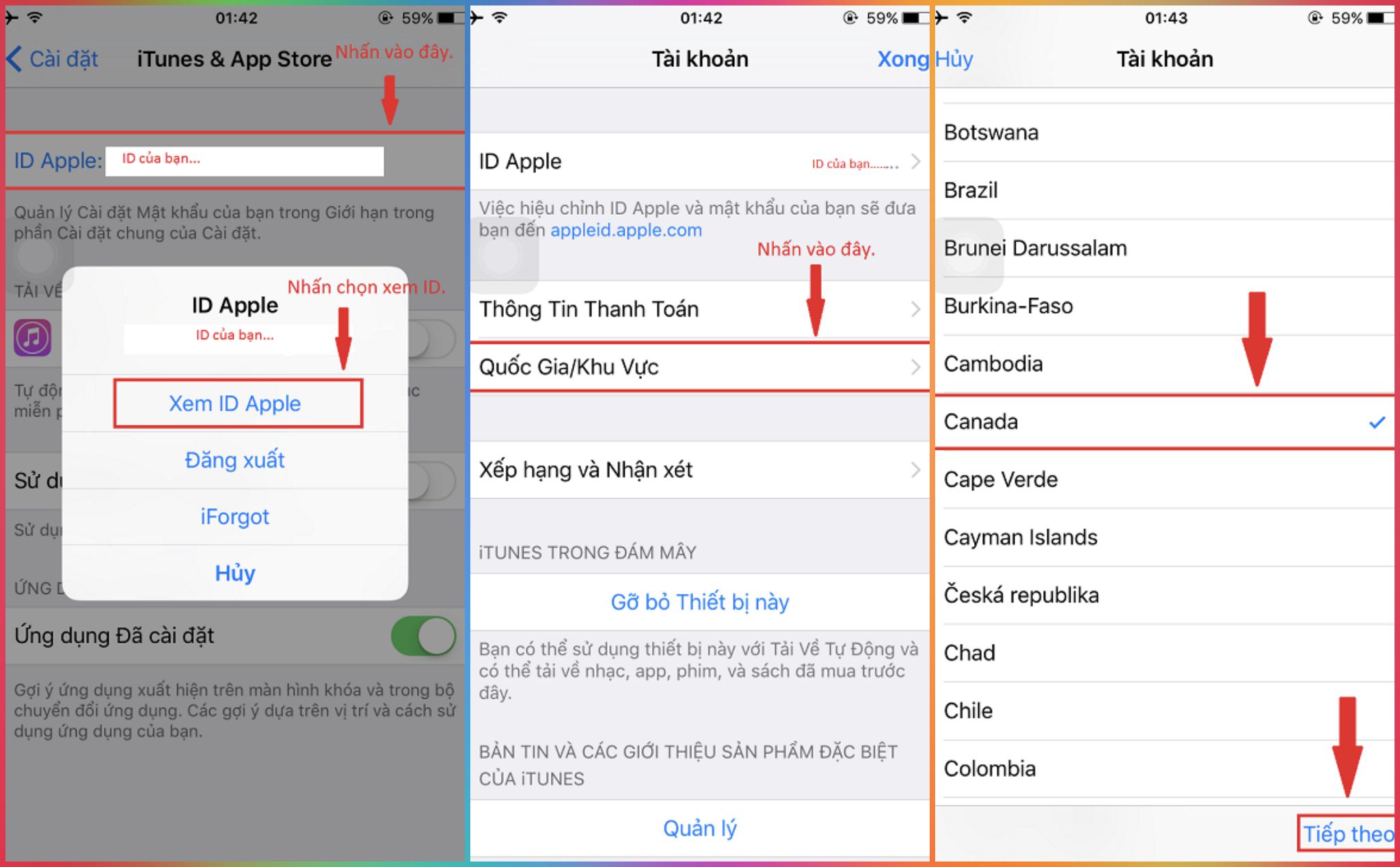
Hướng dẫn chuyển vùng iPhone về Việt Nam
Chuyển đổi vùng trên iPhone về Việt Nam giúp bạn truy cập vào kho ứng dụng và nội dung số phong phú tại Việt Nam. Dưới đây là các bước thực hiện:
- Mở ứng dụng App Store trên iPhone của bạn.
- Chọn biểu tượng tài khoản của bạn ở góc trên bên phải màn hình.
- Chọn tên tài khoản Apple ID của bạn.
- Chọn Country/Region (Quốc gia/Vùng) để thay đổi.
- Chọn Thay Đổi Quốc Gia hoặc Vùng (Change Country or Region) và chọn Việt Nam từ danh sách.
- Làm theo hướng dẫn để nhập thông tin cần thiết và xác nhận việc thay đổi.
Lưu ý, bạn có thể cần nhập thông tin thanh toán hợp lệ cho Việt Nam nếu được yêu cầu. Việc này giúp đảm bảo quyền truy cập vào các dịch vụ và nội dung số mà không gặp phải rào cản vùng.
Mẹo và lưu ý khi đổi mã vùng trên iPhone
Đổi mã vùng trên iPhone giúp bạn truy cập vào App Store của các quốc gia khác, nhưng cần lưu ý một số điều quan trọng để quá trình này diễn ra suôn sẻ:
- Đảm bảo thông tin thanh toán: Khi chuyển vùng, có thể yêu cầu bạn cập nhật thông tin thanh toán tương ứng với quốc gia đó.
- Lưu ý về ứng dụng và dịch vụ đã mua: Một số ứng dụng, sách, bộ phim, hoặc bài hát có thể không sẵn có khi bạn chuyển đến vùng mới.
- Thay đổi có thể ảnh hưởng đến đăng ký: Các dịch vụ đăng ký như Apple Music hoặc Apple TV+ có thể bị ảnh hưởng.
- Thực hiện sao lưu: Hãy thực hiện sao lưu dữ liệu trước khi thay đổi vùng để đề phòng mất mát thông tin.
- Khả năng phục hồi dữ liệu: Kiểm tra khả năng phục hồi dữ liệu và ứng dụng sau khi chuyển đổi vùng.
- Giới hạn chuyển đổi: Apple giới hạn số lần bạn có thể thay đổi vùng trong một năm, vì vậy hãy cân nhắc kỹ trước khi thực hiện.
Việc tuân thủ những lưu ý trên sẽ giúp bạn tránh gặp phải vấn đề trong quá trình chuyển đổi và tận hưởng trải nghiệm tốt nhất trên iPhone của mình.
Cách kiểm tra mã vùng của iPhone hiện tại
Để kiểm tra mã vùng (quốc gia/vùng) của iPhone hiện tại của bạn, có thể thực hiện theo các bước sau:
- Vào Cài Đặt (Settings) trên điện thoại iPhone của bạn.
- Chọn Cài Đặt Chung (General).
- Tiếp tục chọn Giới Thiệu (About).
- Ở đây, bạn có thể tìm thấy thông tin về phiên bản phần mềm, số sê-ri, và cả mã vùng dưới dạng mã quốc gia. Mã vùng thường được thể hiện qua hai hoặc ba chữ cái đầu tiên trong số sê-ri của thiết bị.
Nếu bạn muốn biết mã vùng cụ thể tương ứng với quốc gia nào, có thể sử dụng các công cụ tra cứu trực tuyến bằng cách nhập số sê-ri của thiết bị để kiểm tra.
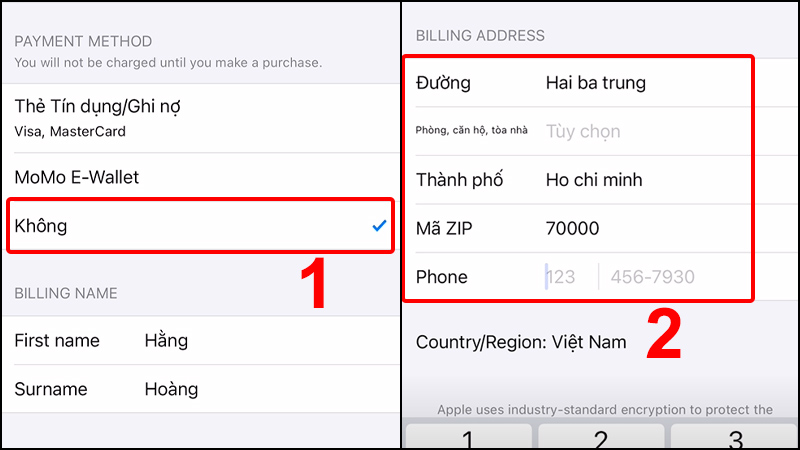
Giải pháp khi gặp sự cố trong quá trình đổi mã vùng
Khi bạn thay đổi mã vùng trên iPhone và gặp sự cố, dưới đây là một số giải pháp bạn có thể thử:
- Kiểm tra kết nối mạng: Đảm bảo rằng bạn có kết nối mạng ổn định trước khi thực hiện quá trình đổi mã vùng.
- Đăng nhập lại vào Apple ID: Nếu gặp vấn đề với App Store sau khi đổi vùng, thử đăng xuất và đăng nhập lại vào Apple ID của bạn.
- Khởi động lại thiết bị: Một số vấn đề có thể được giải quyết bằng cách đơn giản là khởi động lại iPhone.
- Kiểm tra thông tin thanh toán: Đảm bảo rằng thông tin thanh toán của bạn chính xác và tương ứng với quốc gia mà bạn muốn chuyển đến.
- Liên hệ với hỗ trợ Apple: Nếu vấn đề vẫn không được giải quyết, hãy liên hệ với hỗ trợ của Apple để nhận sự trợ giúp chuyên nghiệp.
Những giải pháp này giúp bạn khắc phục sự cố và tiếp tục trải nghiệm các dịch vụ và ứng dụng trên iPhone một cách mượt mà.
Câu hỏi thường gặp khi đổi mã vùng iPhone
Khi đổi mã vùng trên iPhone, người dùng thường gặp phải và thắc mắc về một số vấn đề. Dưới đây là một số câu hỏi thường gặp cùng với giải đáp của chúng:
- Làm thế nào để đổi mã vùng trên iPhone?
- Bạn có thể đổi mã vùng bằng cách vào Cài đặt > [tên của bạn] > iTunes & App Store > Apple ID của bạn > Xem Apple ID > Quốc gia/Vùng > Thay Đổi Quốc Gia hoặc Vùng.
- Có mất dữ liệu khi đổi mã vùng không?
- Đổi mã vùng không ảnh hưởng trực tiếp đến dữ liệu lưu trữ trên thiết bị, nhưng bạn có thể mất quyền truy cập vào một số dịch vụ đăng ký hoặc nội dung đã mua trước đó.
- Tôi có thể chuyển đổi vùng nhiều lần không?
- Có, nhưng Apple giới hạn số lần bạn có thể thay đổi vùng trong một năm, vì vậy hãy cân nhắc kỹ trước khi thực hiện.
- Làm thế nào để giải quyết khi không thể đổi mã vùng?
- Nếu gặp sự cố, hãy đảm bảo rằng bạn đã đăng nhập bằng Apple ID chính xác, kiểm tra kết nối mạng, hoặc liên hệ với hỗ trợ của Apple để nhận sự trợ giúp.
- Đổi mã vùng có ảnh hưởng đến bảo hành không?
- Đổi mã vùng không ảnh hưởng đến bảo hành của thiết bị iPhone của bạn.
Việc đổi mã vùng trên iPhone mở ra cánh cửa mới để trải nghiệm ứng dụng và dịch vụ độc đáo từ khắp nơi trên thế giới. Hãy theo dõi hướng dẫn của chúng tôi, bạn sẽ dễ dàng khám phá và tận hưởng những tiện ích tuyệt vời, nâng cao trải nghiệm sống số của mình.
Làm thế nào để thay đổi mã vùng trên iPhone?
Để thay đổi mã vùng trên iPhone, bạn có thể thực hiện các bước sau:
- Mở Cài đặt trên iPhone
- Chọn tài khoản Apple ID của bạn
- Chọn Phương tiện & Apple ID
- Chọn Quốc gia/Vùng
- Chọn Thay Đổi Quốc Gia hoặc Vùng
- Chọn quốc gia mà bạn muốn chuyển đổi
Cách Chuyển Vùng App Store Sang Hoa Kỳ Mỹ Và Ngược Lại
Hãy khám phá cách thay đổi vùng App Store trên iPhone một cách dễ dàng và nhanh chóng. Bạn sẽ khám phá ra những bí quyết hữu ích với video hướng dẫn chi tiết.
READ MORE:
Cách Chuyển Vùng App Store Sang Hoa Kỳ Mỹ Và Ngược Lại
Hãy khám phá cách thay đổi vùng App Store trên iPhone một cách dễ dàng và nhanh chóng. Bạn sẽ khám phá ra những bí quyết hữu ích với video hướng dẫn chi tiết.